Te contamos cómo puedes bloquear y desbloquear tu móvil usando únicamente tu voz.
Únete a la conversación
Normalmente para bloquear el móvil pulsamos el botón de encendido o el sensor de huellas. Pero, ¿te imaginas poder bloquear y desbloquear el móvil con la voz?
Esta función no es solo súper cómoda, sino que es ideal si se te rompe el botón de encendido y no tienes forma de bloquear el teléfono para poder usarlo. Eso sí, como es natural, tendrás que tener activado este ajuste antes de que tengas problema con el desbloqueo.
Sobra decir también que en caso de que actives el desbloqueo mediante voz, el nivel de seguridad de tu móvil bajará un pelín. Tenlo en cuenta.
Cómo bloquear y desbloquear el móvil con la voz en Android
Hoy en día tratamos de automatizar y optimizar todo lo que podemos. No solamente en lo referente a la domótica de casa, sino también a las acciones que nos permiten los dispositivos móviles.
En este caso, la característica que veremos es la de bloquear el móvil con la voz. Así que asegúrate de cuidar la voz y de no ponerte afónico.
Estos son los pasos a seguir:
Desactiva todos los sistemas de desbloqueo
En primer lugar, lo que tienes que hacer es quitar los sistemas de desbloqueo. Es decir, el código de seguridad o pin, patrón, sensor de huellas, reconocimiento facial, etc. Para que el truco funcione y puedas desbloquear el móvil usando solamente tu voz, tendrás que desactivar todo.
Es un poco arriesgado, sobre todo si pierdes el móvil o si lo desbloqueas sin querer. Pero es la única forma de que funcione el truco de desbloquear por medio de la voz. Así que tendrás que poner sobre una balanza que es lo que prefieres.
Instala un launcher en tu móvil Android
Dado que no se pueden configurar rutinas sobre el propio launcher del sistema, tendrás que instalar uno a mayores en tu dispositivo Android. Elige uno de los mejores launchers para Android, el que quieras, y a continuación ya puedes continuar con el siguiente paso.
Comprueba que tienes activada la escucha activa
Lo siguiente que tienes que hacer es comprobar que al decir «Ok Google», tu móvil responde. Para ello, sigue estos pasos:
- Abre la app de Google en tu móvil Android
- Haz clic en tu foto de perfil y luego en Ajustes
- Pulsa en «Voz»
- Pulsa en «Voice Match»
- Comprueba que el «Ok Google» está activado
- Abre la app de Google
- Haz clic en tu foto de perfil y luego en «Ajustes»
- Pulsa en el asistente de Google
- Pulsa en «Conversación continua»
- Comprueba que está activada
- Abre la app de Google
- Haz clic en «Ajustes»
- Pulsa en «Rutinas» > «Nueva»
- Pulsa en «Añadir primer elemento»
- Elige «Cuando le diga al Asistente de Google»
- Escribe una palabra tipo «Desbloquea», dale a «Añadir primer elemento» y guarda
- Ahora haz clic en «Añadir acción»
- Elige «Prueba a añadir tus propios comandos»
- Escribe «Abrir (+ el nombre del launcher)» y dale a hecho y luego a guardar
- Abre la app de Google
- Haz clic en «Ajustes»
- Pulsa en «Rutinas» > «Nueva»
- Pulsa en «Añadir primer elemento»
- Elige «Cuando le diga al Asistente de Google»
- Escribe una palabra tipo «bloquea», dale a añadir primer elemento y guarda
- Ahora haz clic en «Añadir acción»
- Elige Prueba a añadir tus propios comandos
- Escribe «Abrir Screen Off and Lock», dale a hecho y luego a guardar
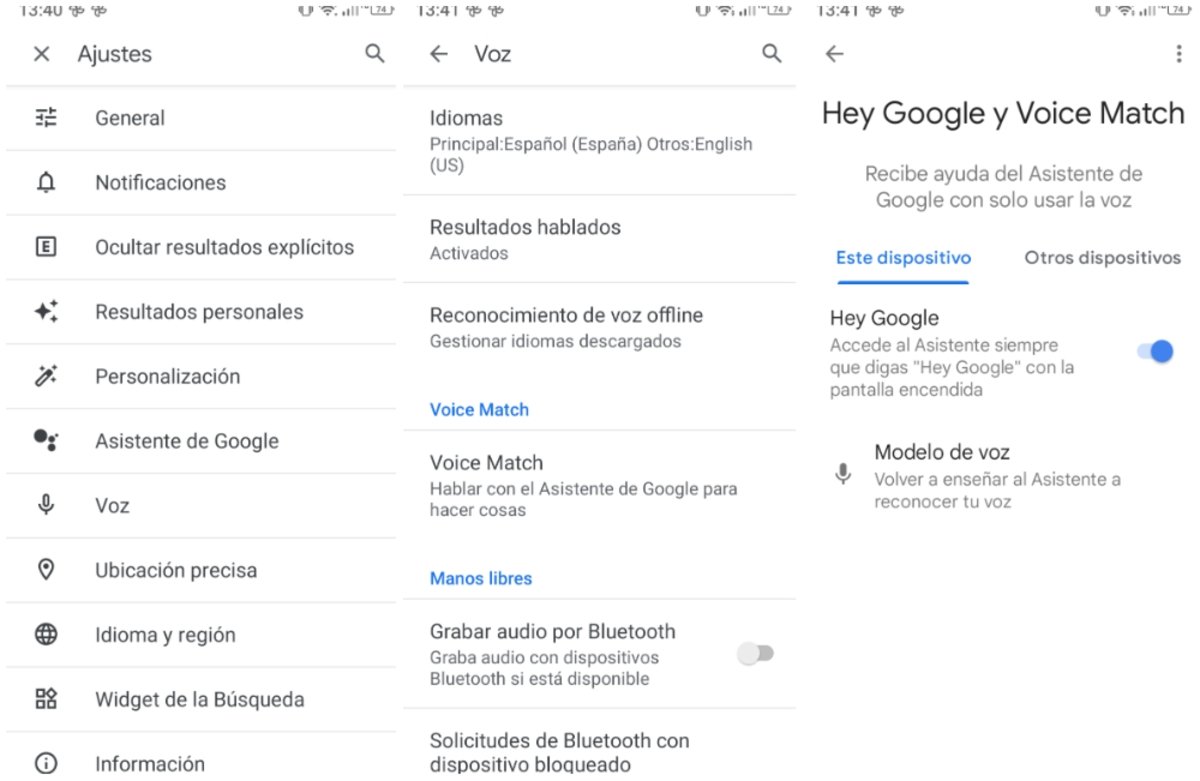
Sigue esta ruta para configurar el asistente de voz de Google
Debes asegurarte de que el interruptor de OK Google está encendido para que confirmes que te escucha. En este tutorial ya te contamos cómo activar y desactivar Ok Google fácilmente.
Pero esto no es todo, porque aparte de la escucha activa también debes asegurarte de que permite establecer una conversación. Es lo que se conoce como conversación continua, una característica que también puedes y debes activar para que este truco funcione. Para ello, sigue estos pasos:
Esta característica la necesitas tener activada para hacer preguntas de seguimiento. Con todo esto listo, lo que queda es empezar a crear las rutinas.
Rutina para desbloquear el móvil con voz paso a paso
Estos son los pasos a seguir:
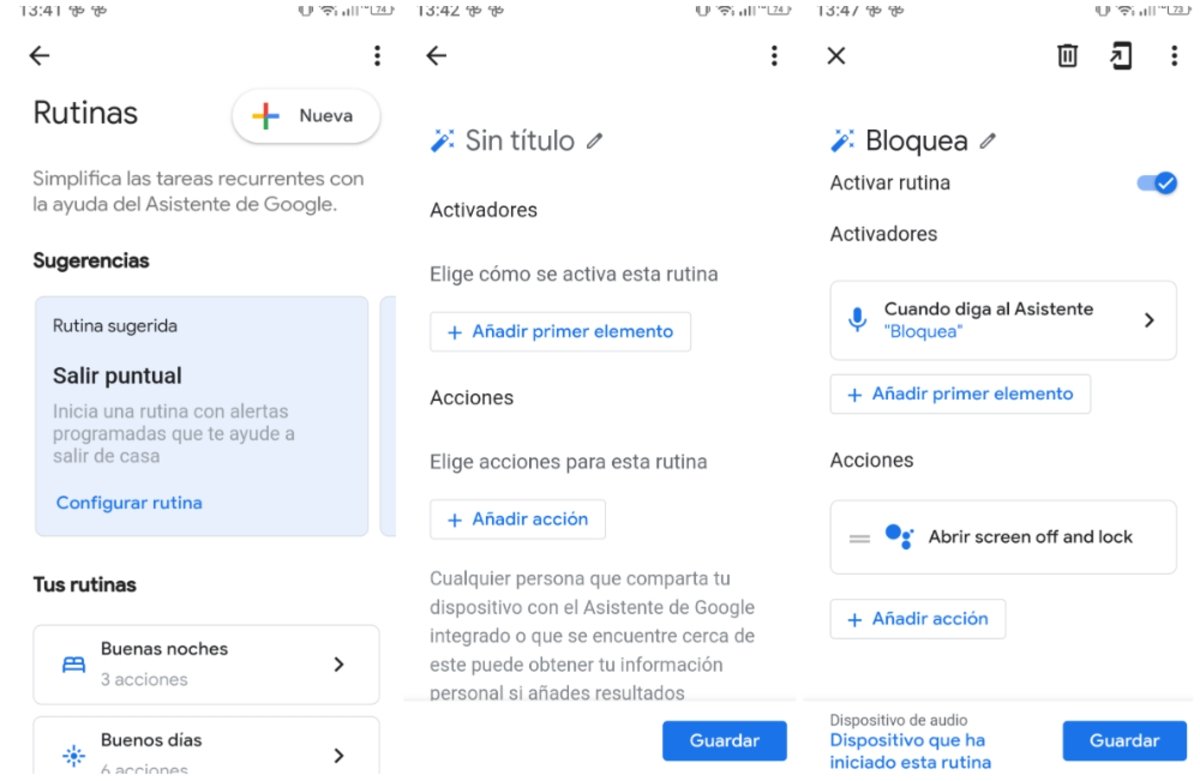
Bloquea tu Android con la voz paso a paso
Con esto ya estaría. Pueden parecer muchos pasos, pero son amenos y verás que tan pronto como lo hagas la primera vez luego se te hace súper rápido e intuitivo. No tiene nada.
Para comprobar que funciona, simplemente tienes que pronunciar la siguiente frase: Ok Google, desbloquea.
Tendrás que decirle desbloquea o la palabra o frase que elegiste en el punto anterior. Lo que quieras, aunque lo ideal es que sea algo fácil e intuitivo para que te acuerdes.
Automáticamente, si has activado todo lo anterior y todo va bien, verás que consigues que se desbloquee el teléfono con éxito, sin necesidad de tener que darle a ningún botón y sin escribir un pin o un patrón. Una característica que incluso te permite desbloquear un móvil con la pantalla rota.
Rutina para bloquear el móvil con la voz paso a paso
Para bloquear el móvil con la voz, no sirve exactamente hacer lo anterior a la inversa, porque necesitas descargar una app para bloquear el teléfono.
Es app es necesaria porque es la que activará el asistente para ejecutar el bloqueo.
Hay muchas apps que te sirven en la Play Store e incluso apps gratuitas. Una de las más populares es la de Screen Off and Lock.
Una vez la tengas descargada e instalada en tu dispositivo, lo siguiente que hay que hacer es crear una rutina. Otra más. En esta ocasión, estos son los pasos a seguir:
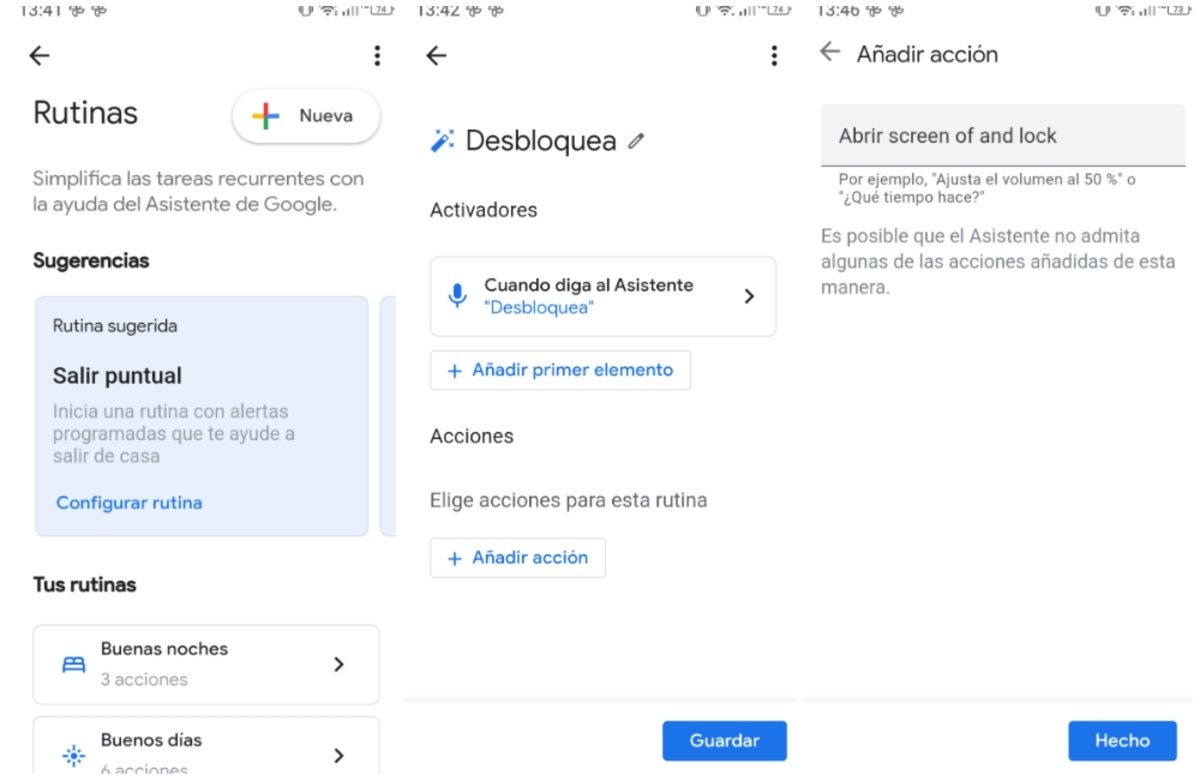
Configura la rutina del asistente de Google con Screen Off and Lock
Con esta rutina configurada, verás que nada más decir la frase mágica consigues bloquear el móvil usando la voz.
Esto es genial en muchas ocasiones, tanto si el botón de apagado/encendido no funciona o en situaciones en las que tenemos las manos sucias y no queremos tocar el dispositivo para bloquearlo, algo que es súper habitual, sobre todo cuando estamos cocinando.
Ahora solo queda que compruebes a pronunciar por voz el desbloqueo y el bloqueo, para ver si hace las dos rutinas configuradas con éxito. Además, llegados a este punto las podrás personalizar como quieras e incluso ejecutar otras acciones y rutinas.
Si todo ha ido bien, al decir Ok Google, bloquea, verás que se bloquea tu teléfono con la voz.
Sabemos que son bastantes pasos y que puede fastidiar un poco tener que quitar la seguridad que protege nuestro dispositivo de las garras de terceros, porque cualquier persona va a poder bloquear y desbloquear usando solo los botones. Pero no se puede tener todo.
Si antepones la voz a lo demás o eres una persona que siempre sueles tener el móvil en casa o a buen recaudo, puedes dejarlo así que sin duda te será mucho más cómodo para el día a día. Todo depende de lo que prefieras.
Únete a la conversación
Fuente info
Autor: Andrea Ardións
[su_divider]